2017년 윈도우 10 가을 크리에이터 업데이트 이후, 윈도우가 종료될 때 실행 중인 앱을 처리하는 방식에 변화가 있었습니다. 기존에는 윈도우가 종료될 때 모든 앱을 닫았지만, 업데이트 후에는 윈도우가 열려 있던 앱을 기억하고 재시작 시 자동으로 다시 열어줍니다. 이러한 자동 재실행을 원치 않을 경우, 몇 가지 방법으로 윈도우를 종료할 수 있습니다.
윈도우 시작 시 이전 실행 앱이 자동으로 열리는 것을 막는 방법
이전에는 PC를 종료하면 모든 앱이 닫히고 시스템이 종료되었지만, 업데이트 이후 윈도우는 사용자가 열어둔 앱을 ‘책갈피’처럼 기억해 두었다가 PC를 재시작할 때 자동으로 다시 실행합니다. 이는 사용자 경험을 향상시키는 편리한 기능일 수 있지만, 포토샵이나 3D 렌더링 소프트웨어처럼 시스템 자원을 많이 사용하는 앱을 실행 중인 상태로 종료할 경우, 재시작 시 시스템 로딩 속도가 느려질 수 있습니다. 따라서 아래와 같은 방법으로 윈도우를 종료하면 이 기능을 비활성화할 수 있습니다.
Shift 키를 누른 채로 종료하기
윈도우 종료 시 Shift 키를 누른 상태에서 ‘종료’ 버튼을 클릭하면, 윈도우는 기존처럼 열려 있는 모든 앱을 닫고 종료됩니다. 이 방법은 시작 메뉴, 로그인 화면의 전원 옵션, 또는 Ctrl+Alt+Delete를 눌러 나타나는 보안 화면에서 모두 사용할 수 있습니다.
시작 메뉴에서 전원 버튼을 클릭한 후, Shift 키를 누른 채로 ‘종료’를 클릭하면 됩니다.

이 방법을 사용하면 모든 앱이 강제로 종료되고, 윈도우가 즉시 종료됩니다.
클래식 종료 대화 상자 활용
윈도우 초기 버전부터 존재했던 클래식 종료 대화 상자를 통해서도 윈도우를 종료할 수 있습니다. 이 대화 상자를 이용하려면 바탕 화면으로 이동해야 합니다. Windows 키와 D 키를 동시에 누르거나, 작업 표시줄 우측 하단의 ‘바탕 화면 보기’ 버튼을 클릭하면 빠르게 바탕 화면으로 이동할 수 있습니다.

바탕 화면에서 Alt 키와 F4 키를 동시에 누르면 대화 상자가 나타납니다. 드롭다운 메뉴에서 ‘종료’를 선택하고 ‘확인’을 클릭합니다.
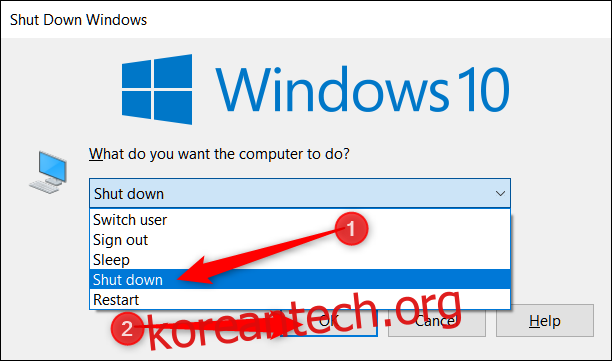
이 방법을 사용하면 윈도우는 실행 중인 모든 앱을 강제로 닫고 컴퓨터를 종료합니다.
명령 프롬프트를 이용한 Shutdown.exe 실행
명령 프롬프트를 통해 윈도우를 종료하는 방법도 있습니다. ‘shutdown.exe’ 명령어를 사용하여 윈도우를 종료할 수 있으며, 이 명령어를 바로 가기로 만들어 사용하면 더 편리합니다. 아래는 사용해야 할 명령어입니다.
shutdown /s /f /t 0
여기서 ‘/s’ 스위치는 종료 명령을 실행하고, ‘/f’ 스위치는 실행 중인 응용 프로그램을 경고 없이 강제로 닫으며, ‘/t’ 스위치는 시간 제한을 설정합니다. (뒤에 오는 ‘0’은 시간 제한을 0초로 설정한다는 의미입니다.)
명령 프롬프트에서 명령어가 입력되는 형태는 아래와 같습니다.

바로 가기를 만들 때 ‘위치’ 필드에 이 명령어를 입력하여 바로 가기를 만들 수 있습니다.

위에서 설명한 방법들은 윈도우 종료 시 자동으로 앱이 다시 실행되는 것을 막는 효과적인 방법입니다. 마지막으로, 열려 있는 모든 창과 앱을 수동으로 닫는 것도 윈도우 재시작 시 앱 자동 실행을 방지하는 또 다른 방법입니다.